Internet Explorer
IE浏览器一直是Windows系统的默认浏览器,似乎从使用微软开始,就已经是这样了。但是在最新的Win10系统中,IE已经不是Win10的默认浏览器了。那么怎么把IE修改为Win10默认浏览器?本文就来为大家介绍两种把IE修改为Win10默认浏览器的方法。
安装过Windows10操作系统以后,但发现有些软件必须使用IE浏览器才能使用,例如有些网上银行,笔者就遇到过,就得使用ie浏览器才能使用U盾,今天就给大家详细介绍一下,Windows10下如何解决ie浏览器自动跳转edge浏览器解决办法.
一,在“搜索”栏中输入Internet选项,如下图:
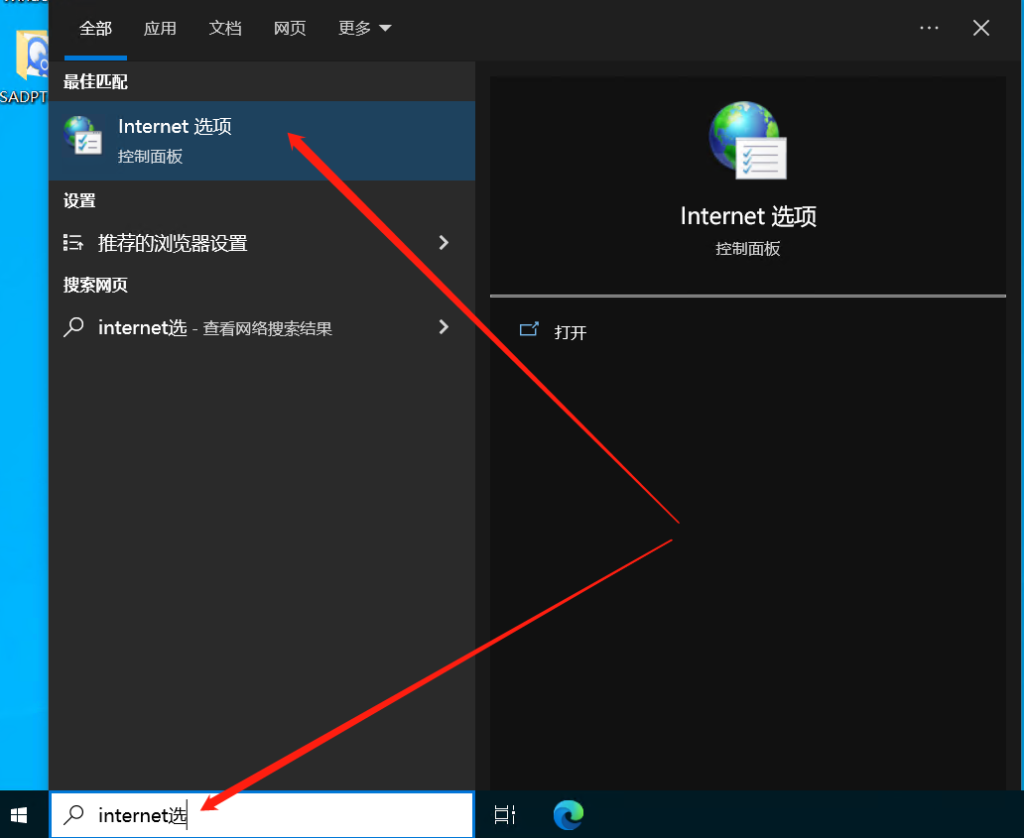
切换至“高级”选项卡,如下图所示,
二,切换至“高级”选项卡,如下图所示:
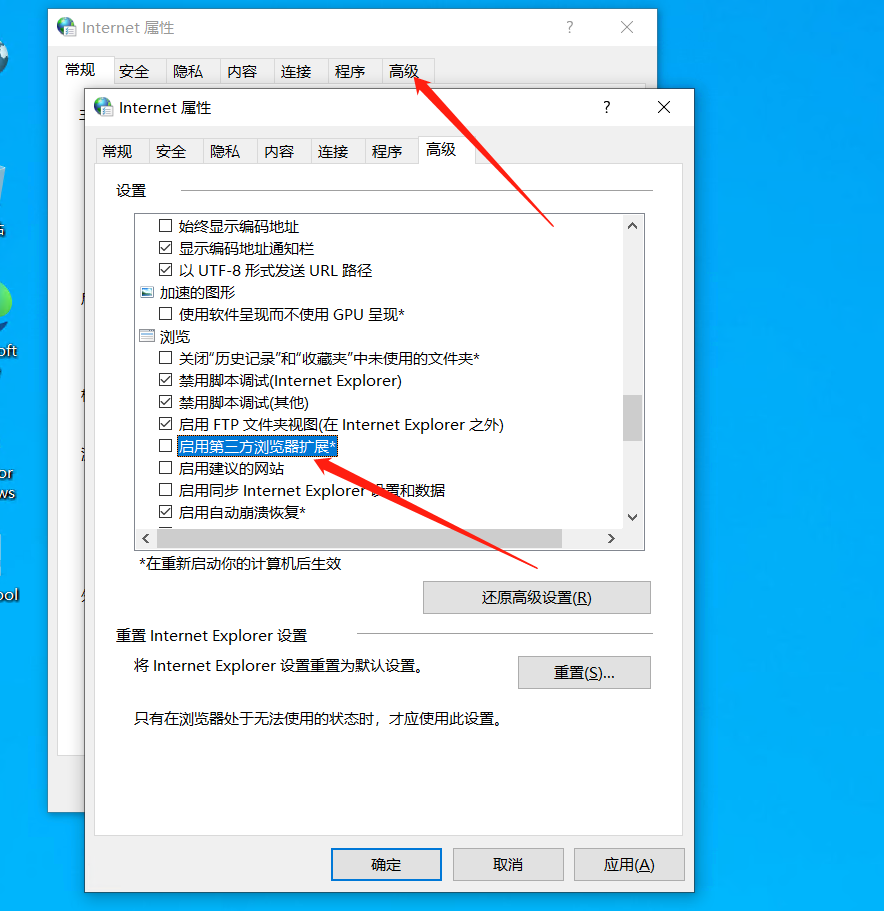
三,把IE设置为默认浏览器,在“控制面板”-“默认程序”具体如下图:
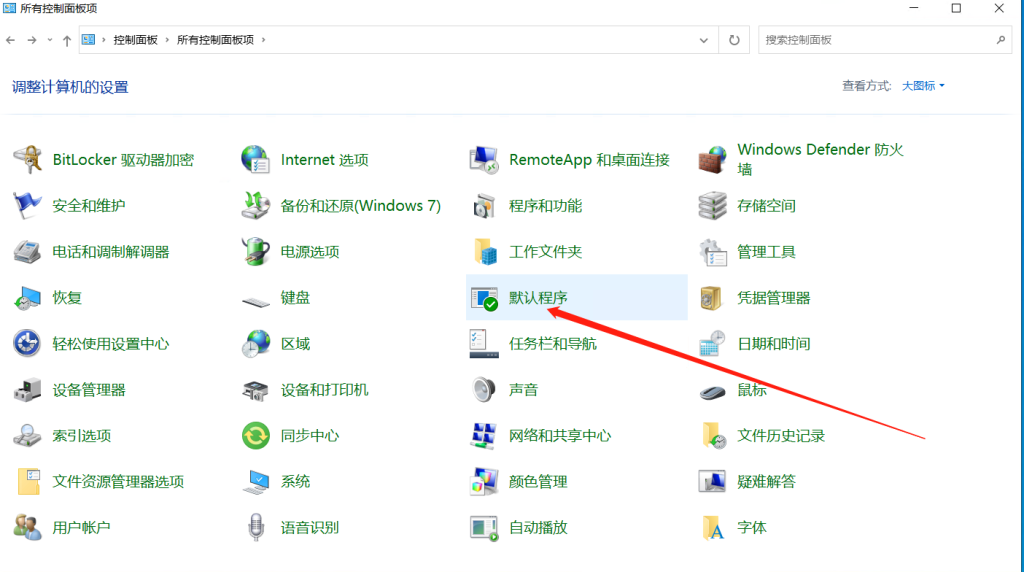
- 点击“设置默认程序”
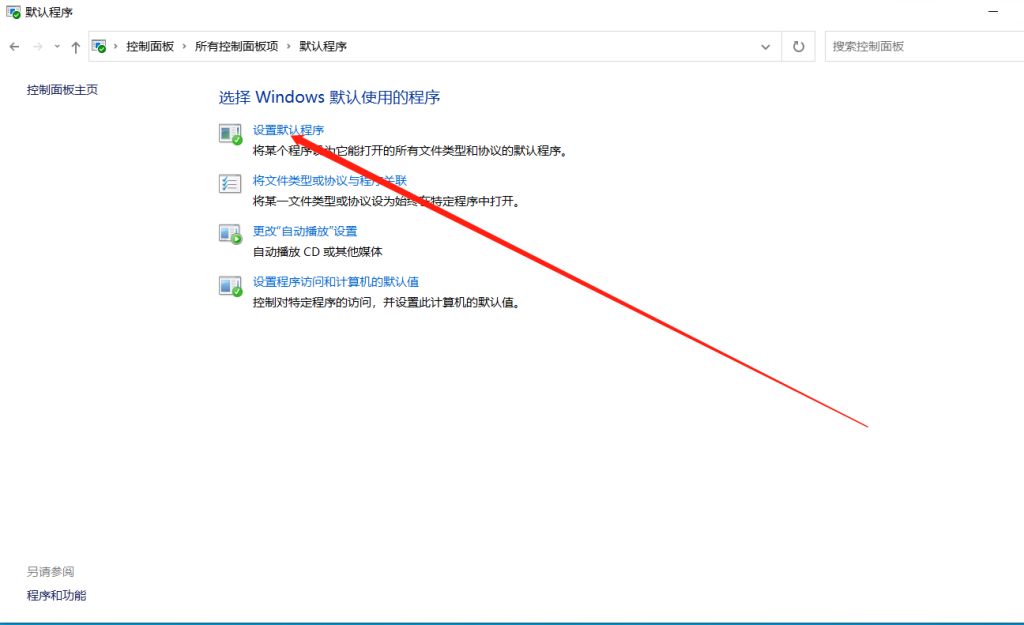
- 选择“Internet Explorer”设置为默认浏览器
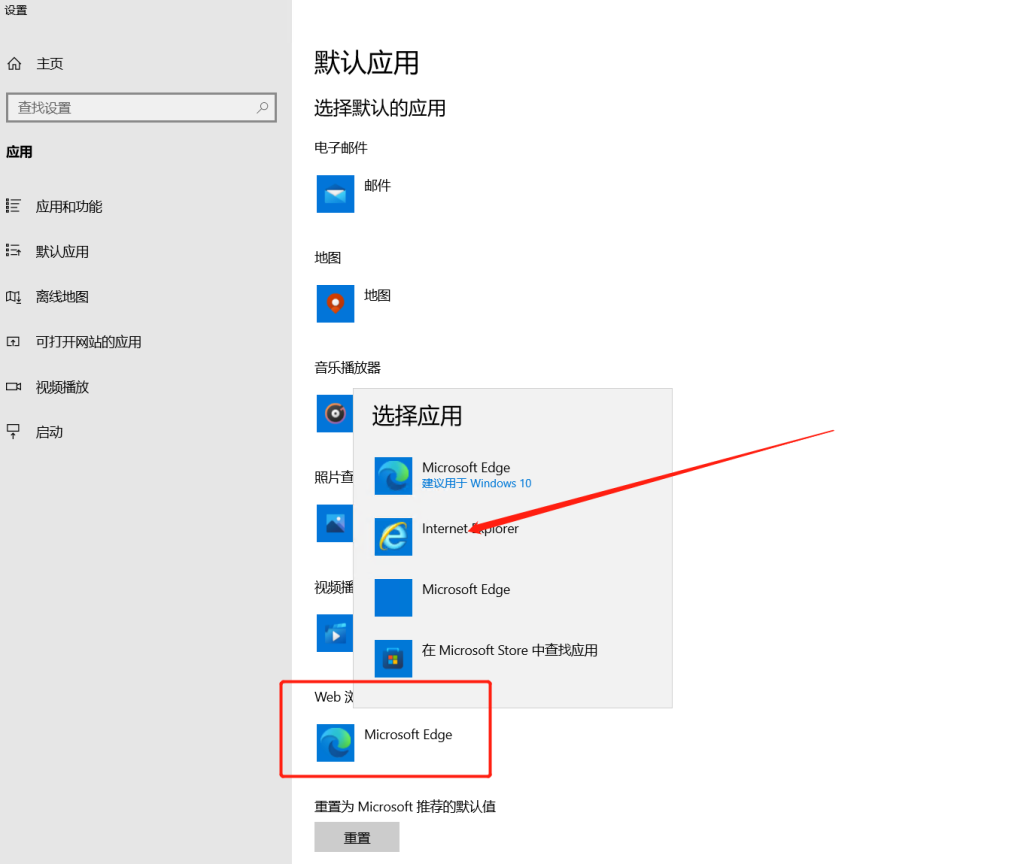
四,Win10/Win11系统中打开IE的三个方法:
1、在开始菜单的“搜索”里输入“Internet Explorer”,
2、打开运行,输入iexplore,点击“确定”,
3、打开目录C:\Program Files (x86)\Internet Explorer或C:\Program Files\Internet Explorer,找到iexplore,双击它即可打开,或者右键点击它向桌面发送一个快捷方式。